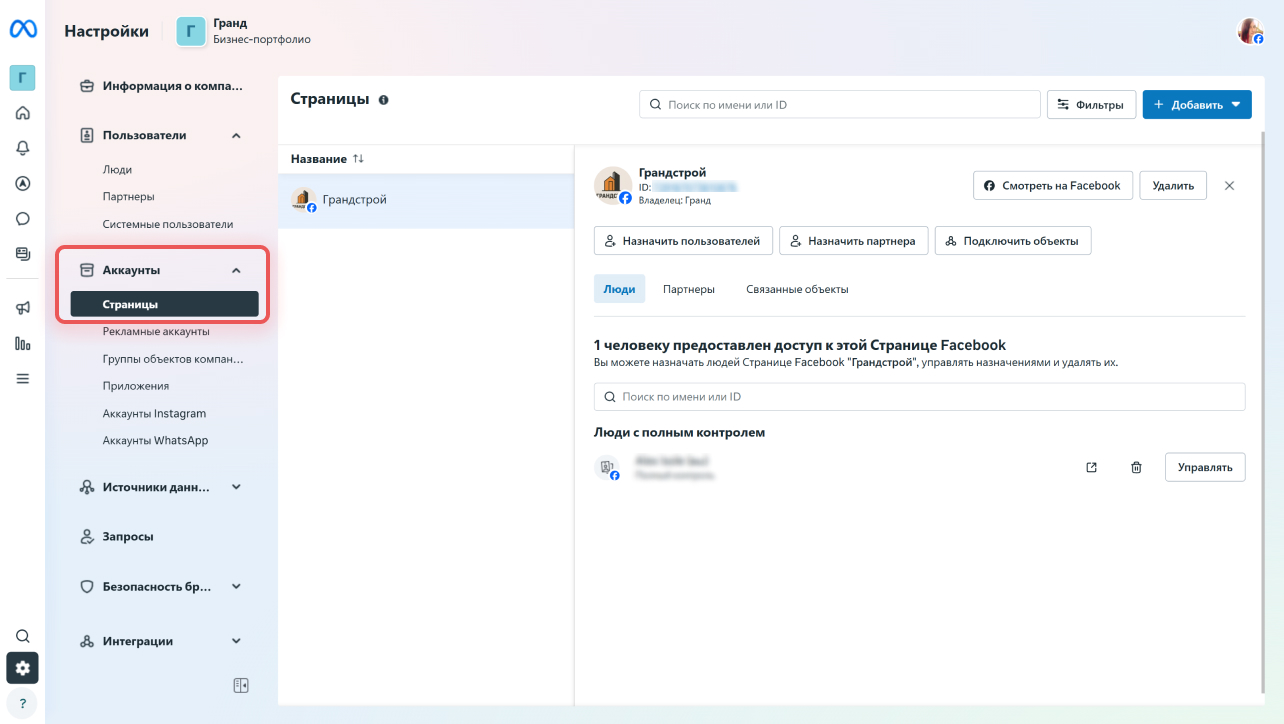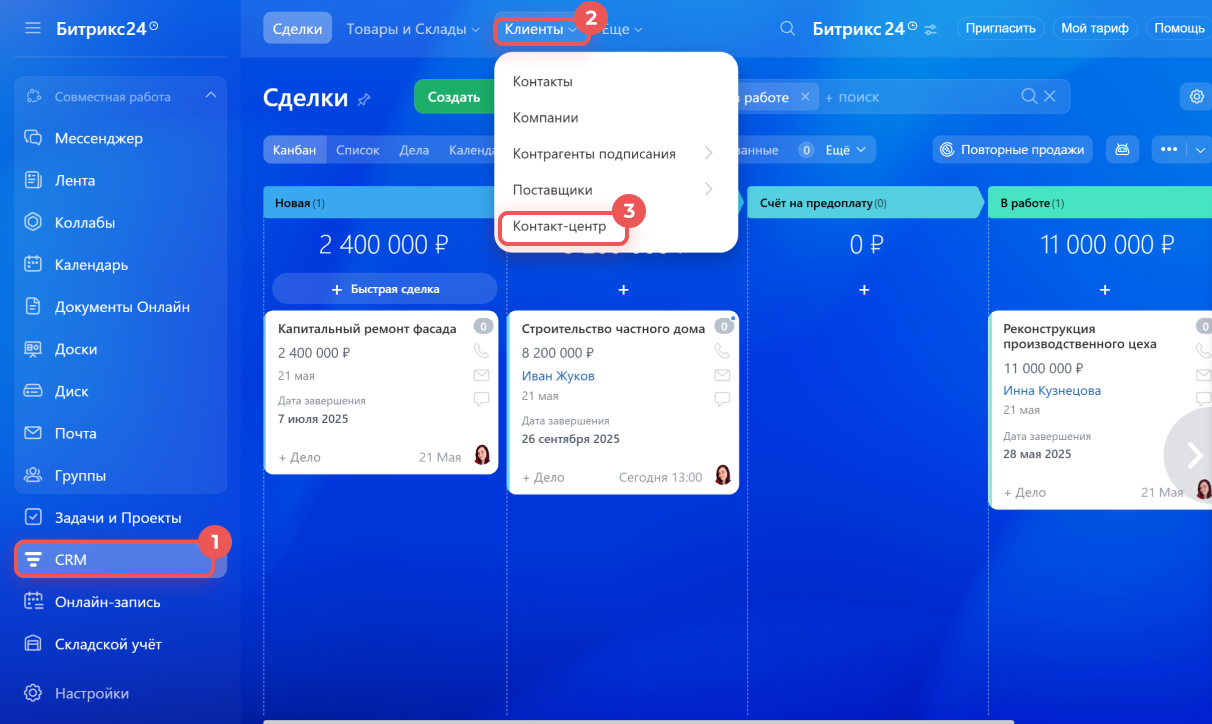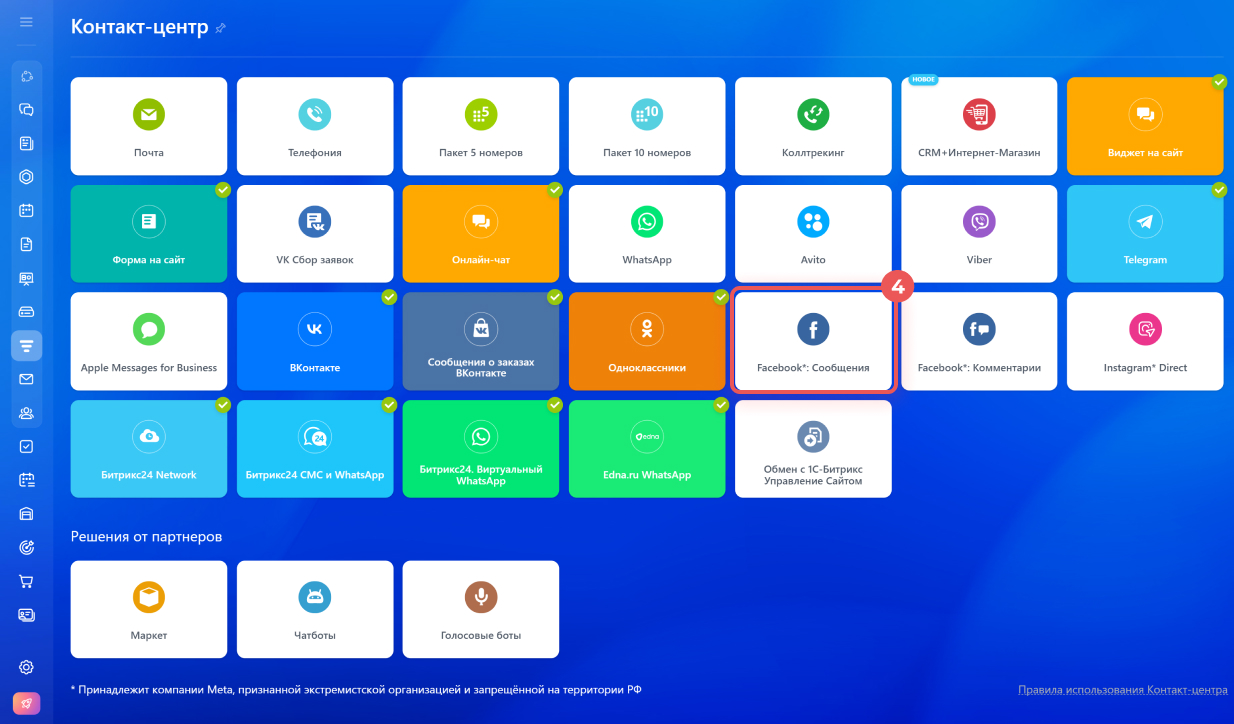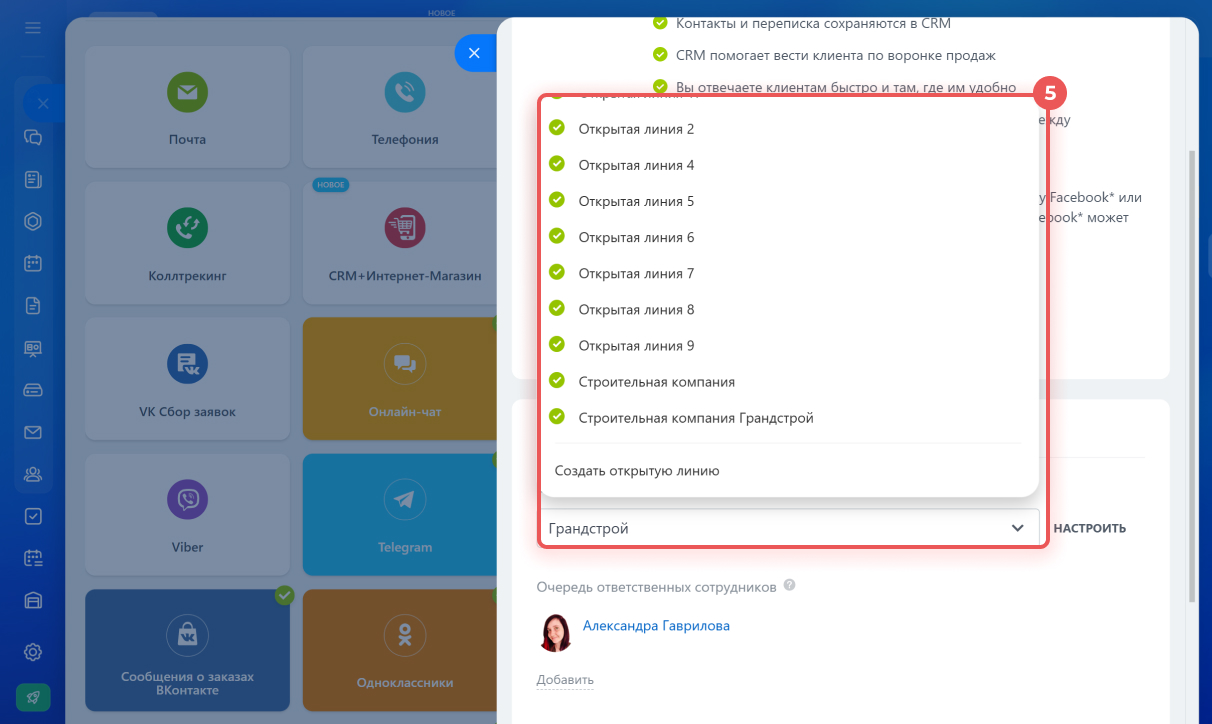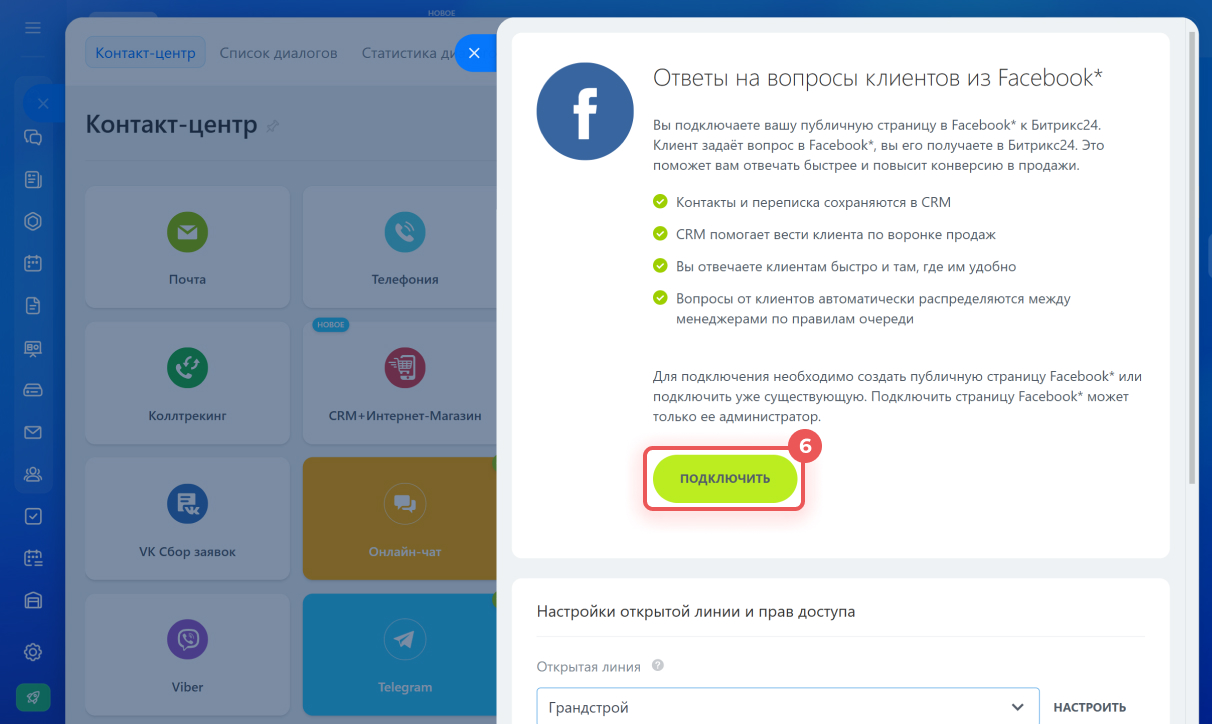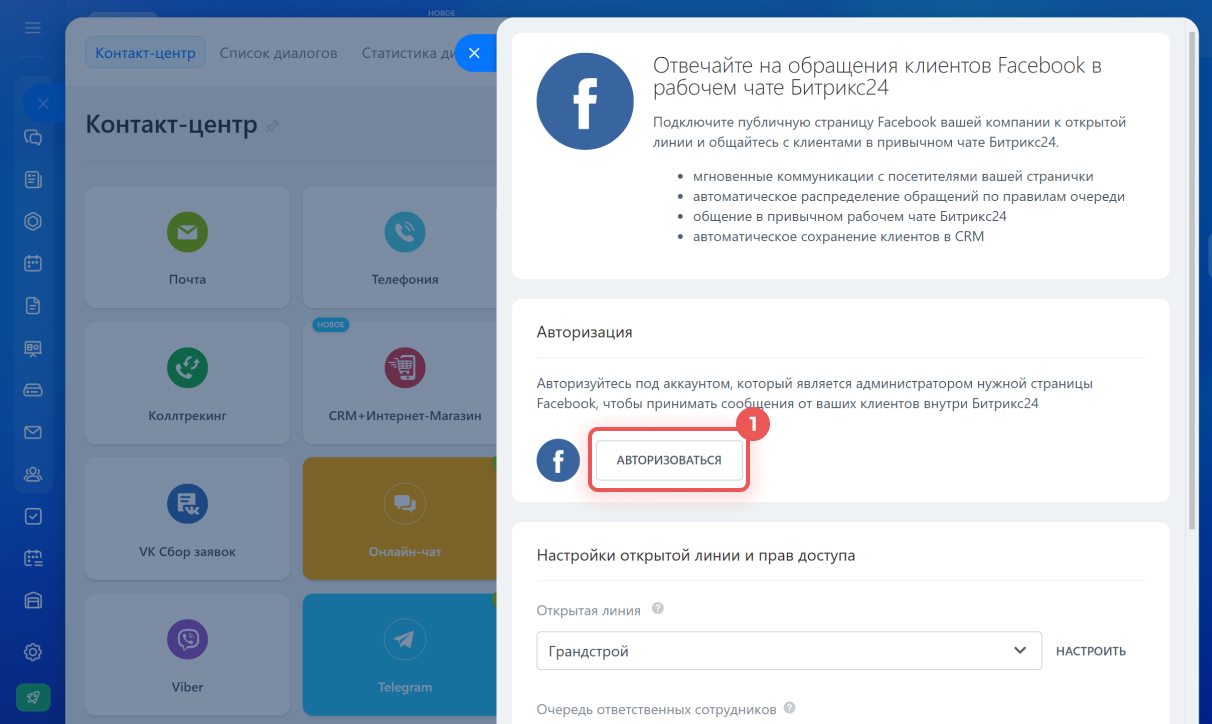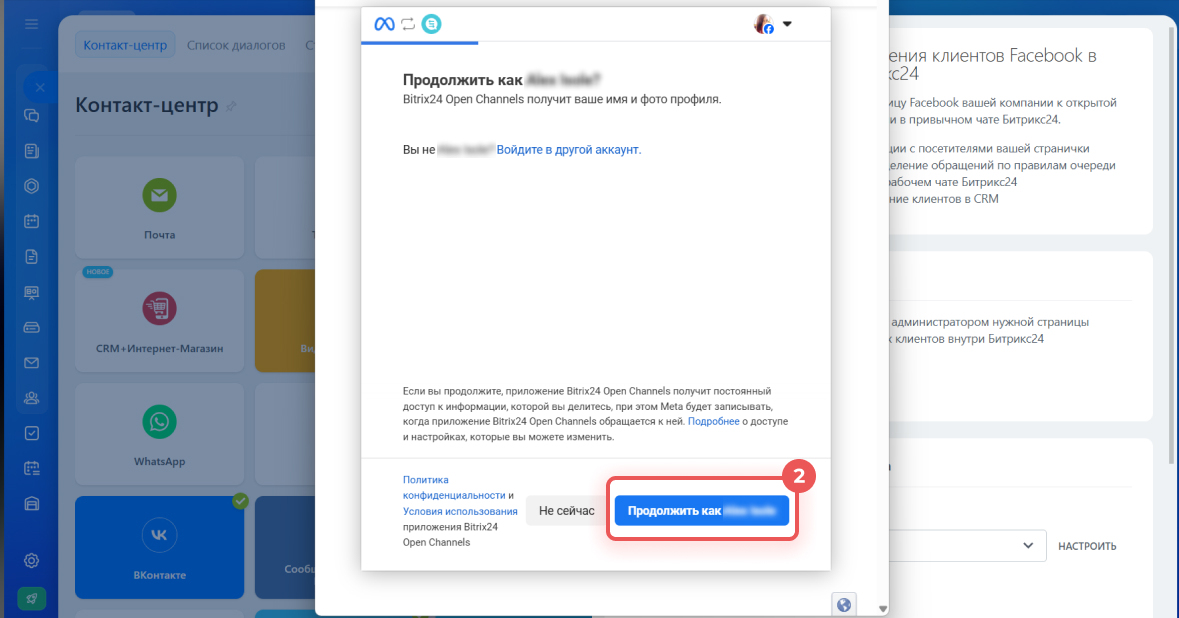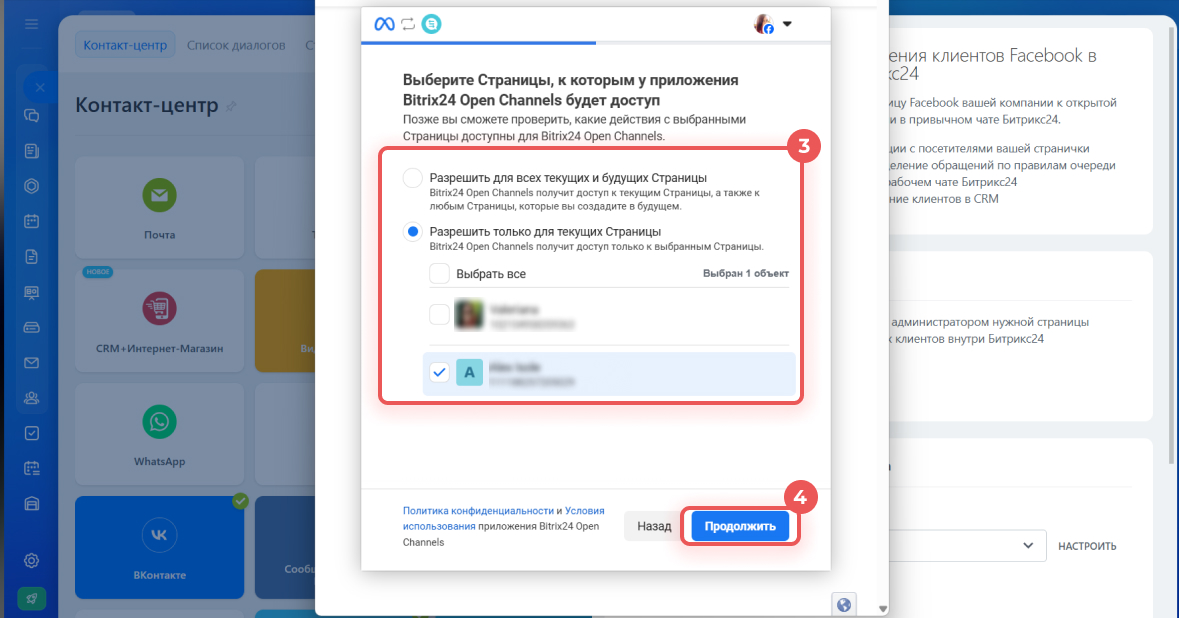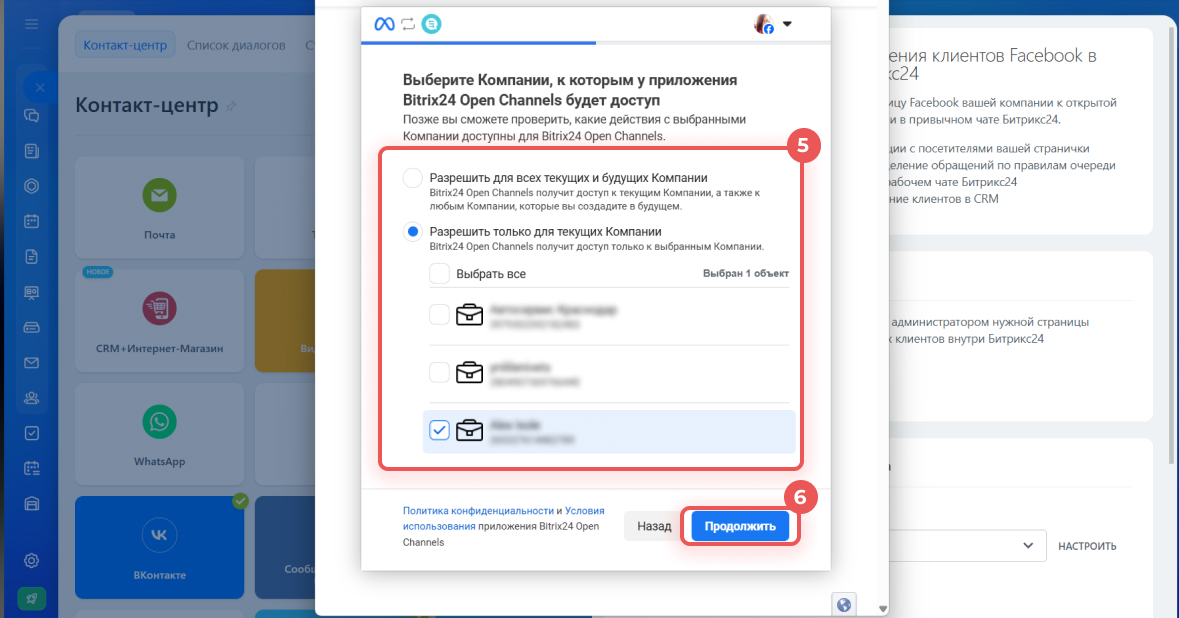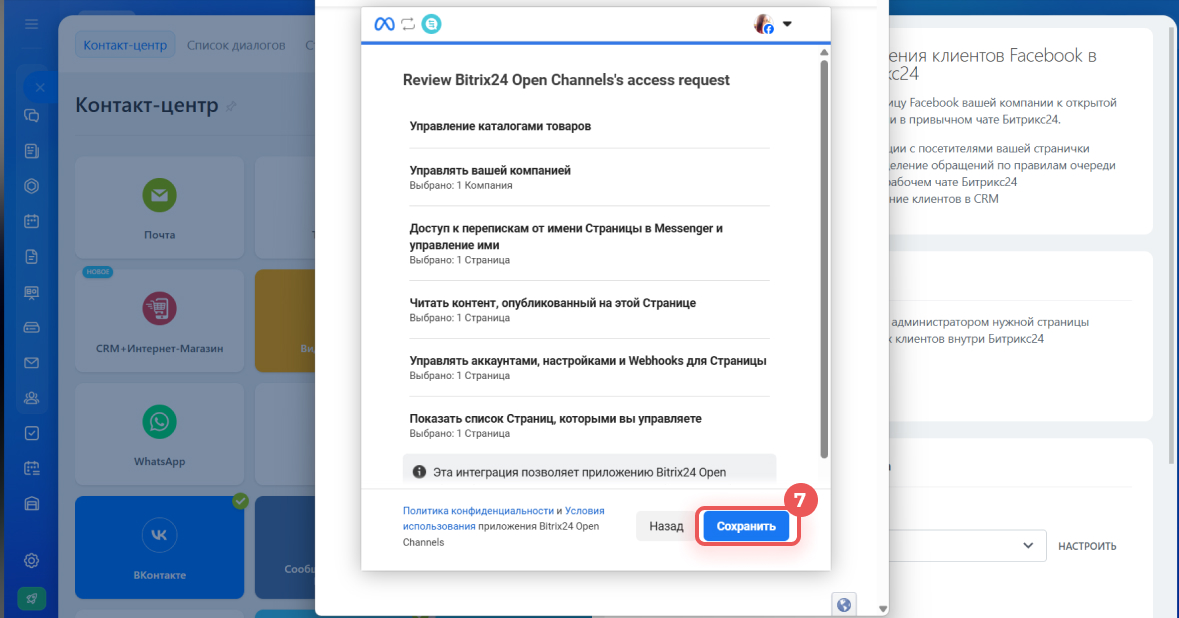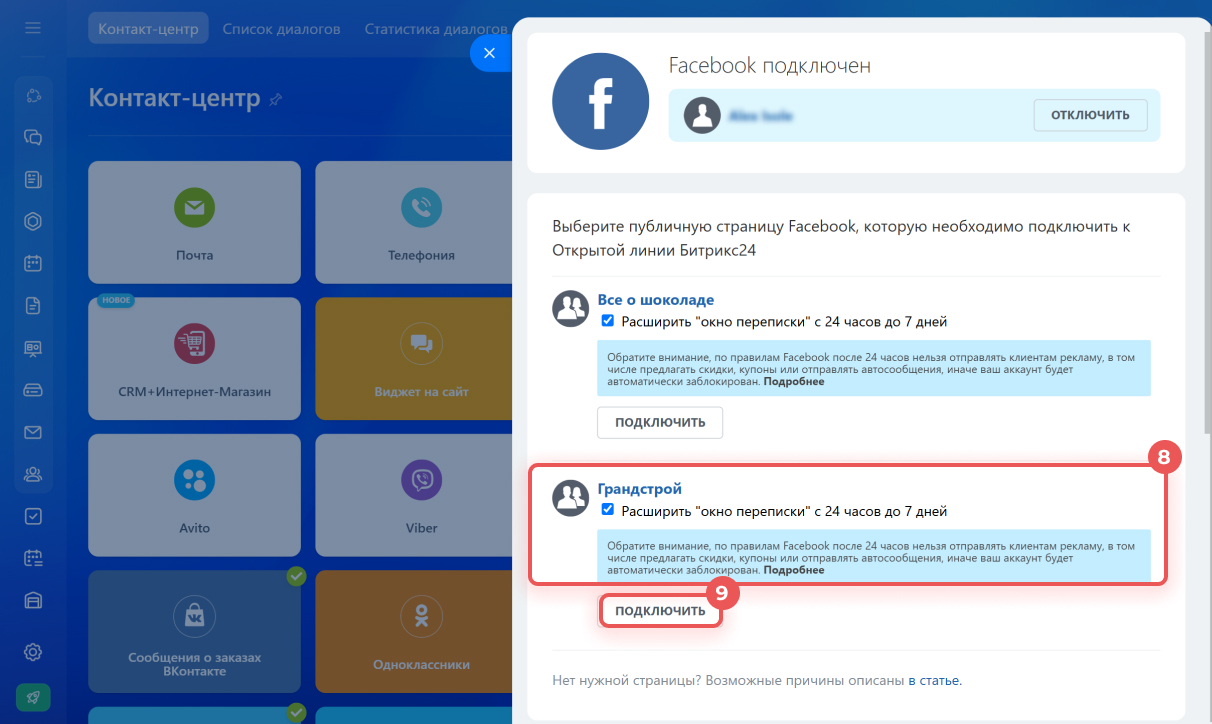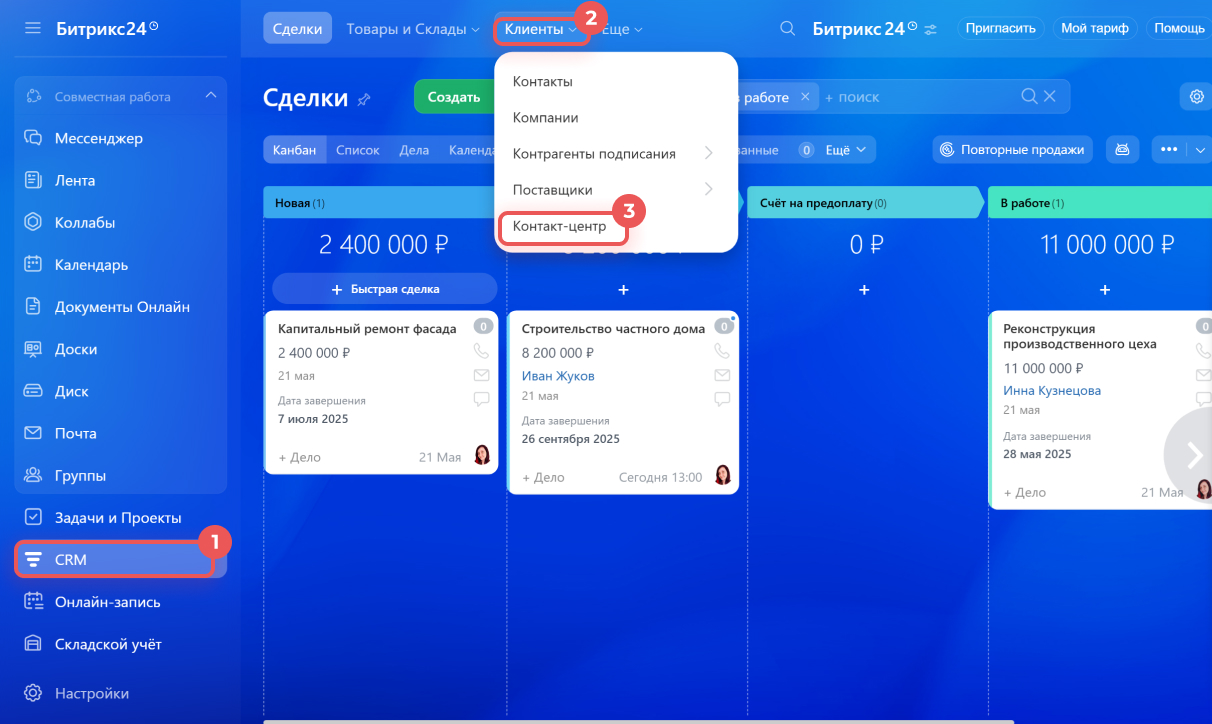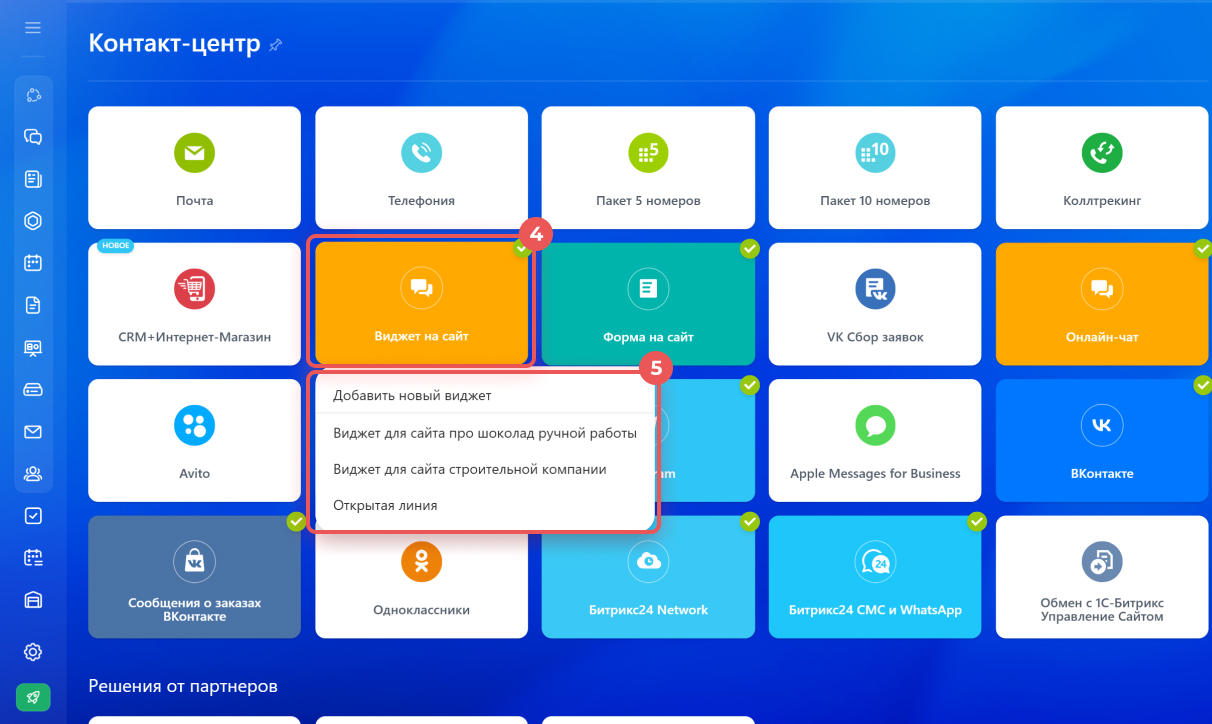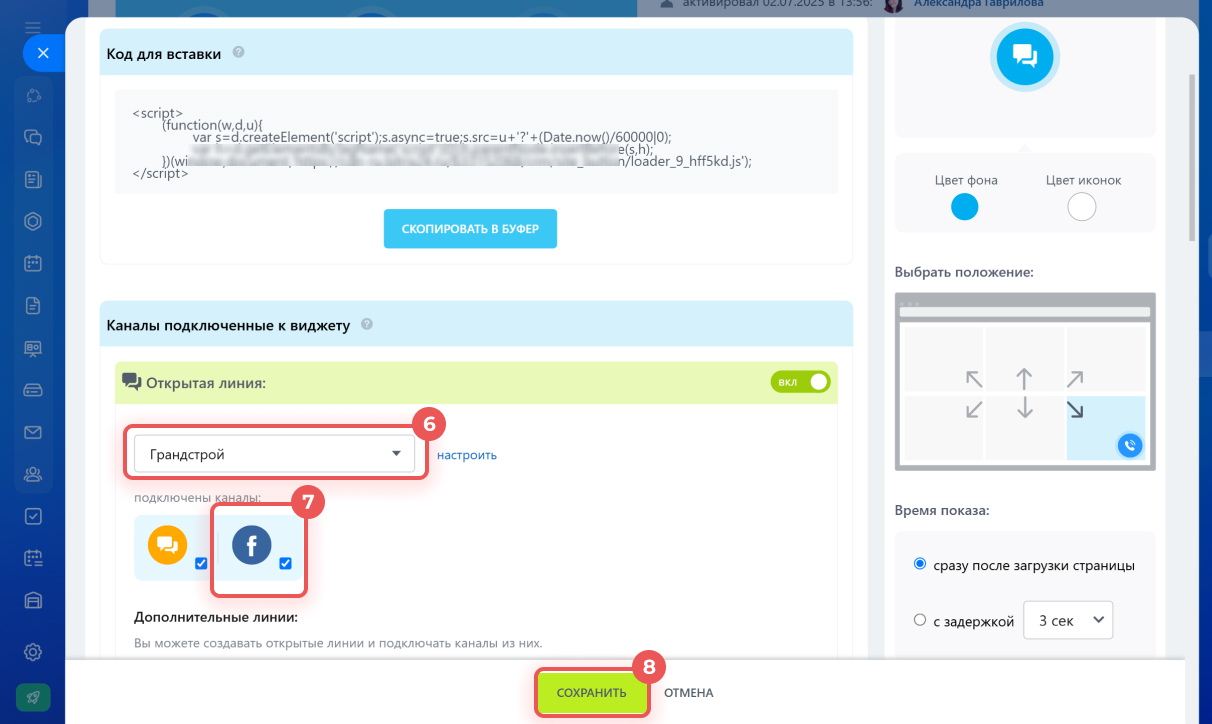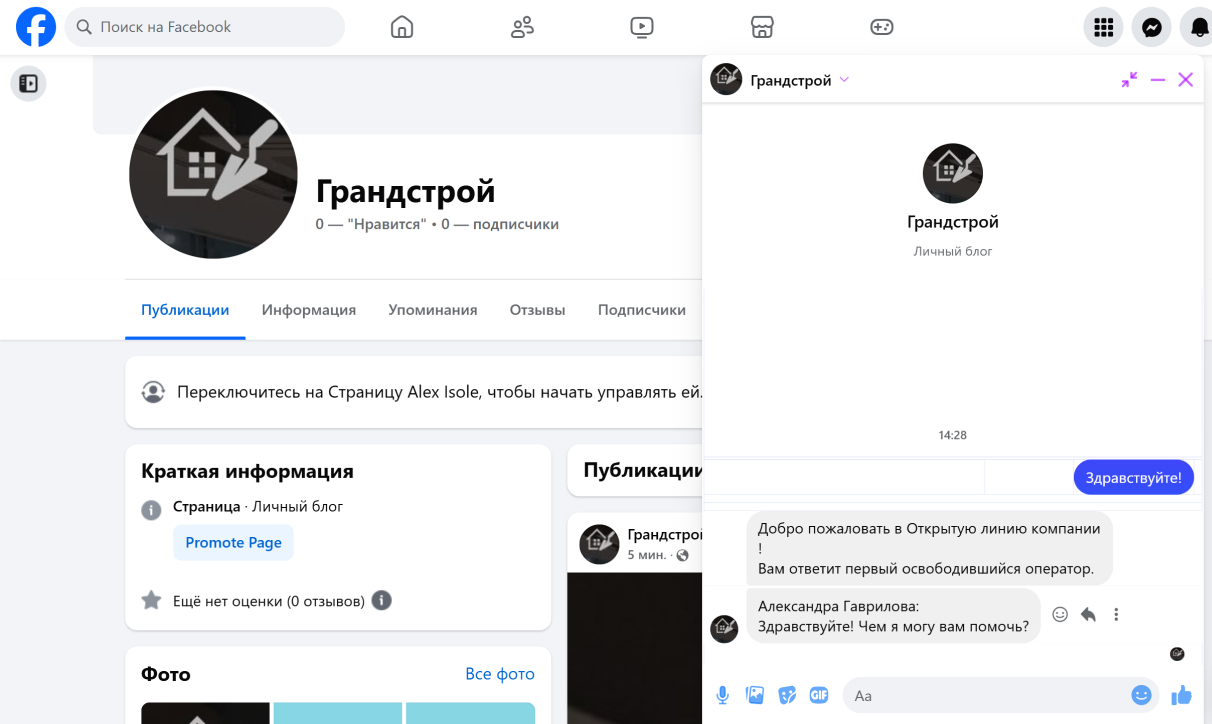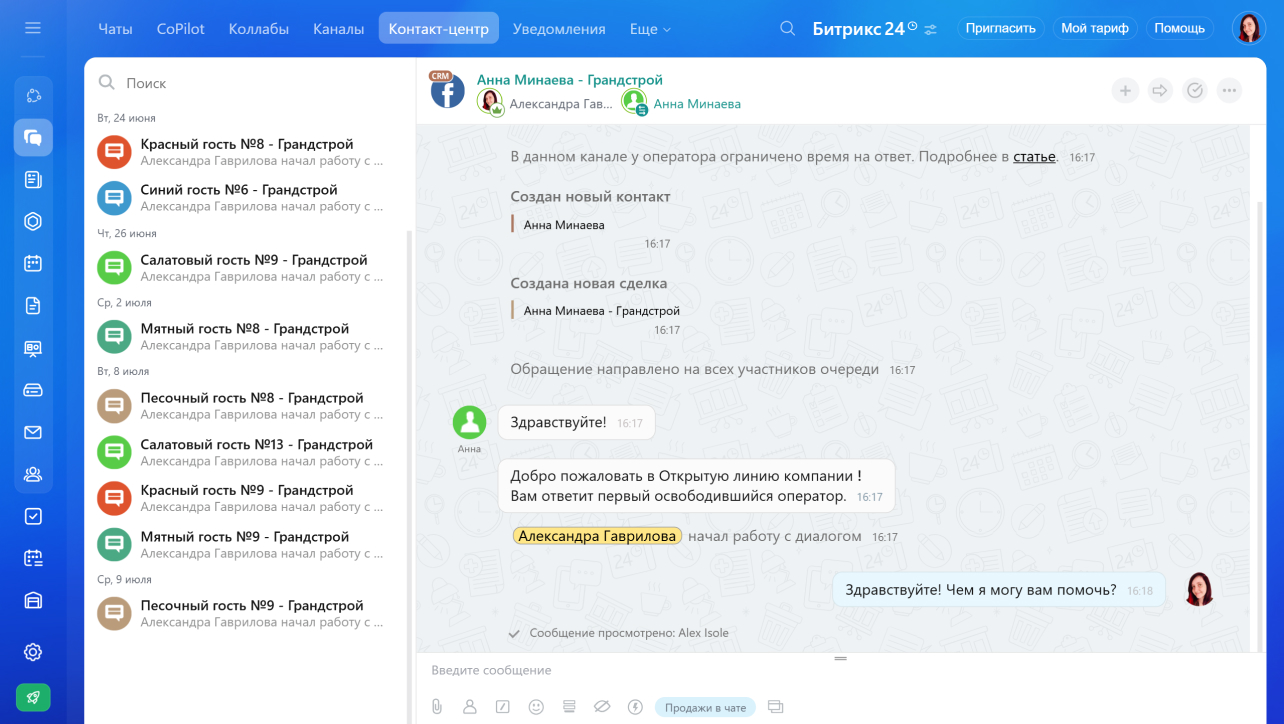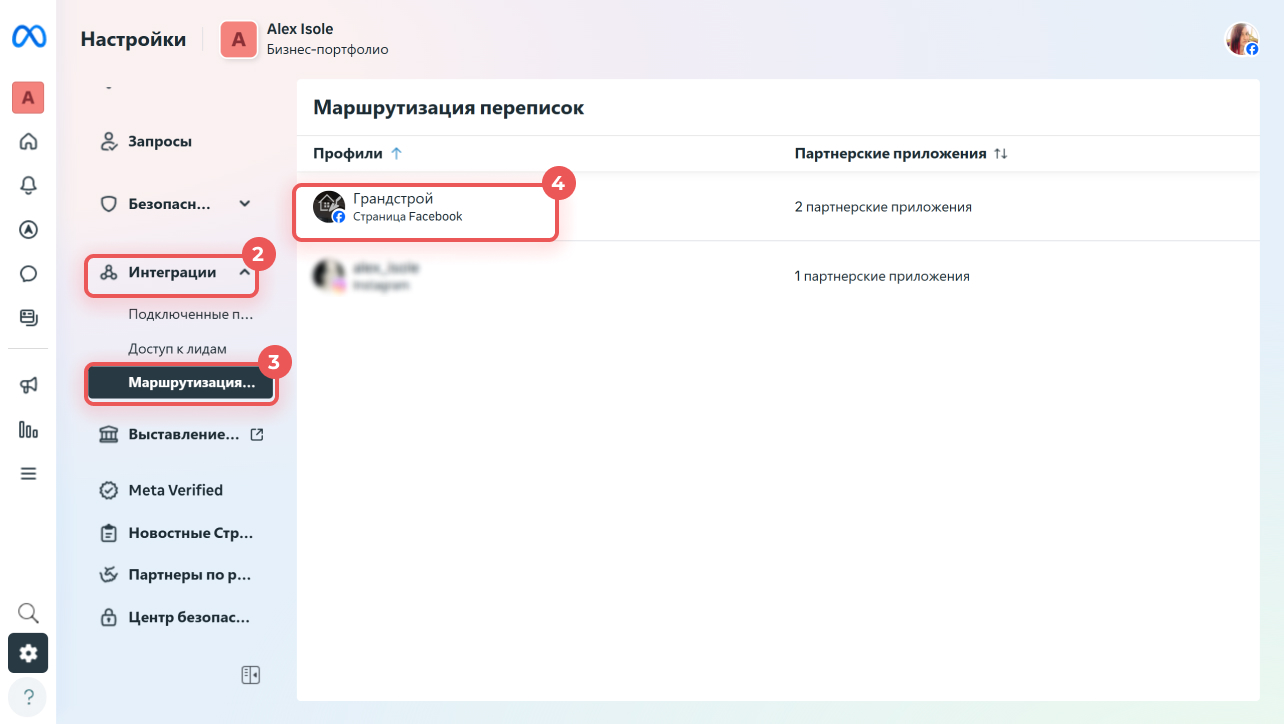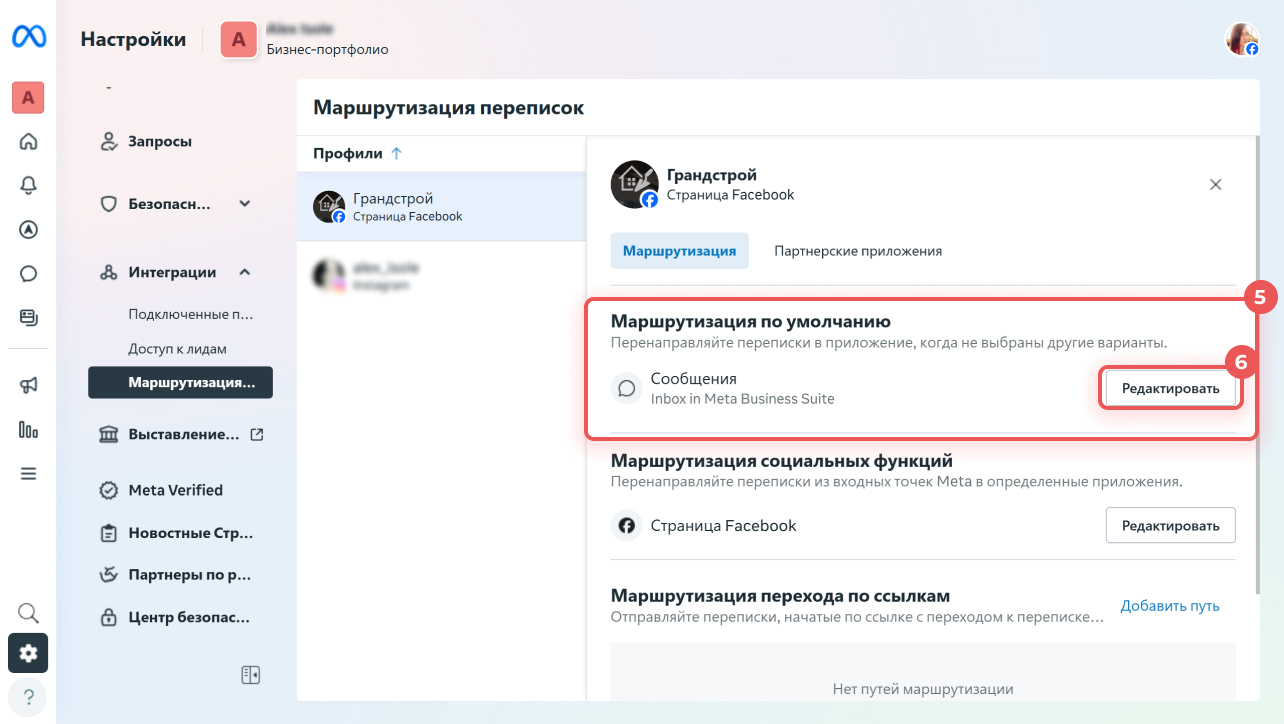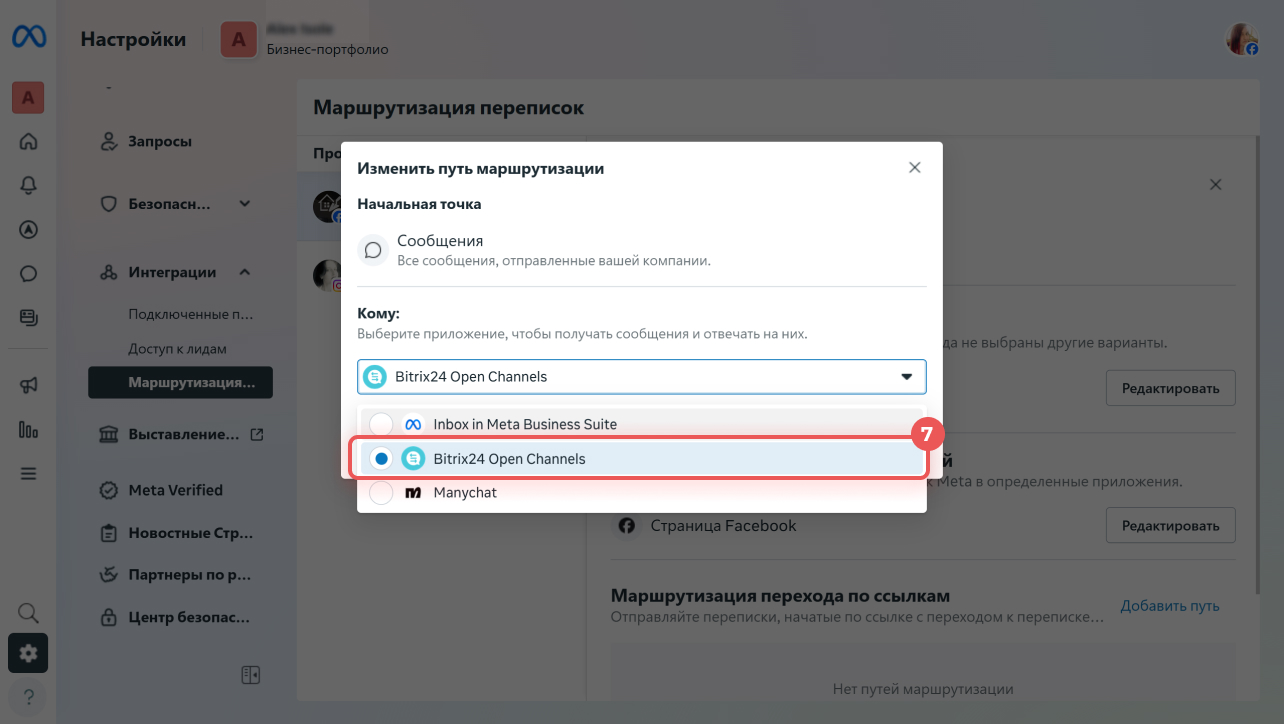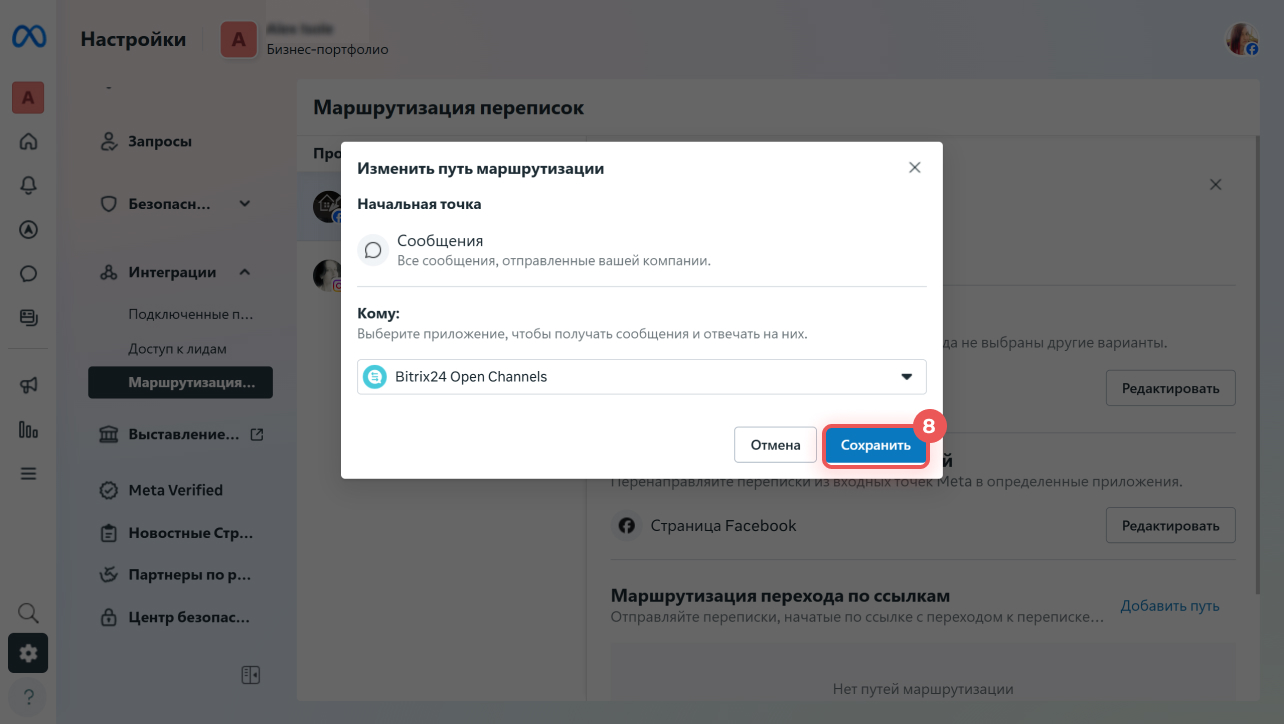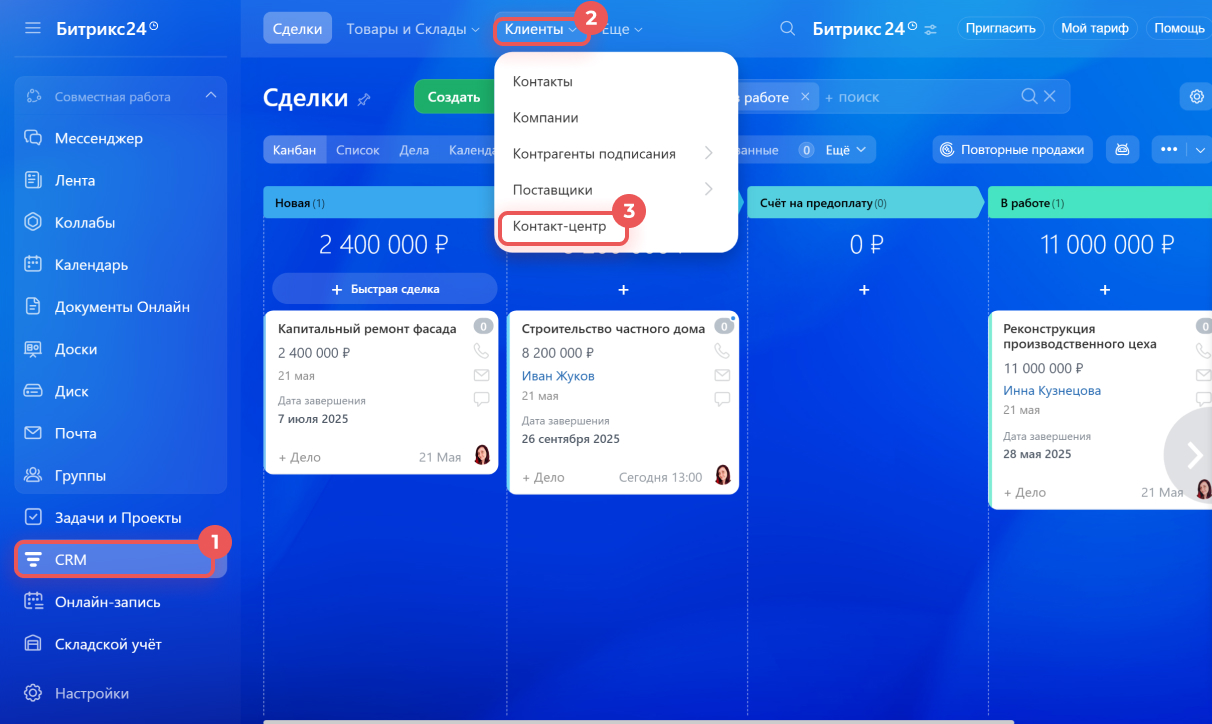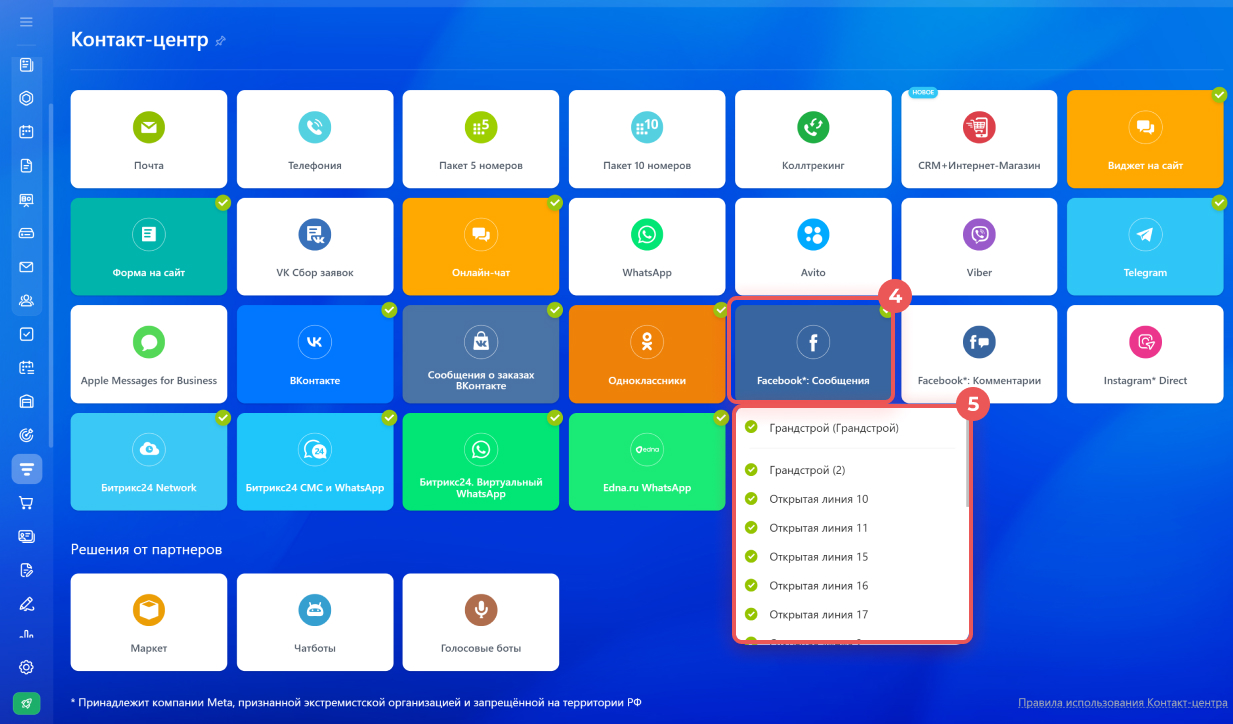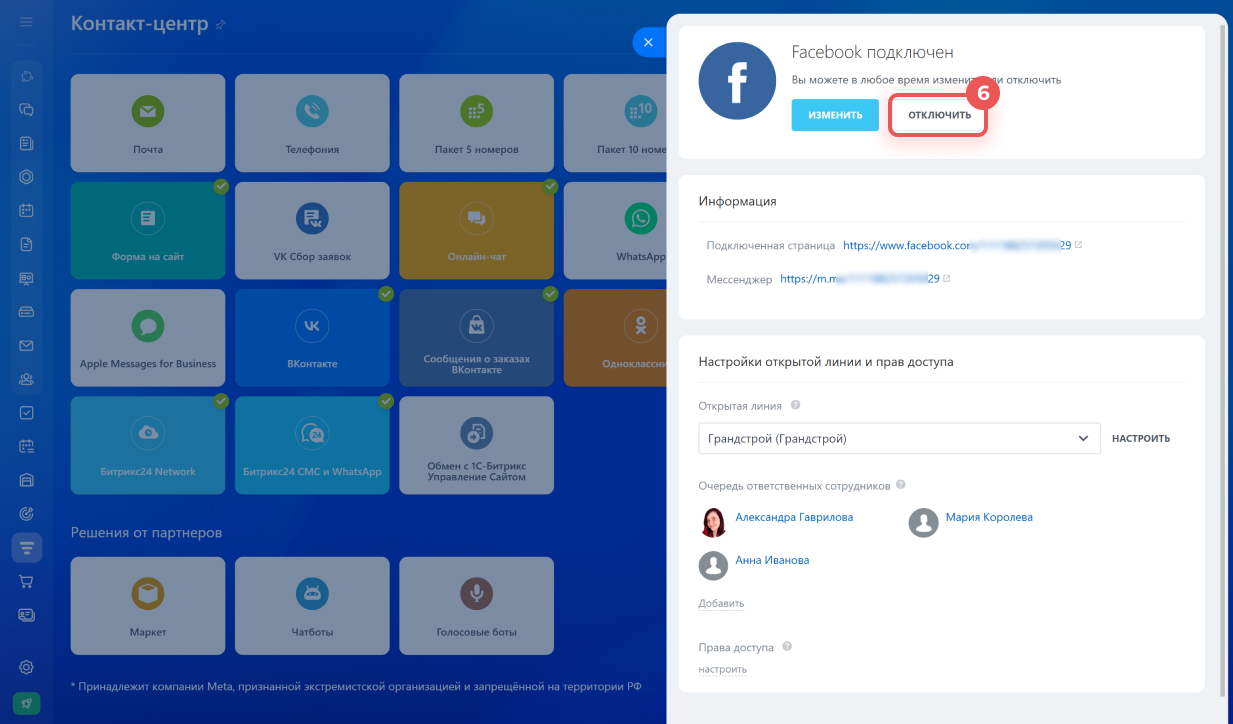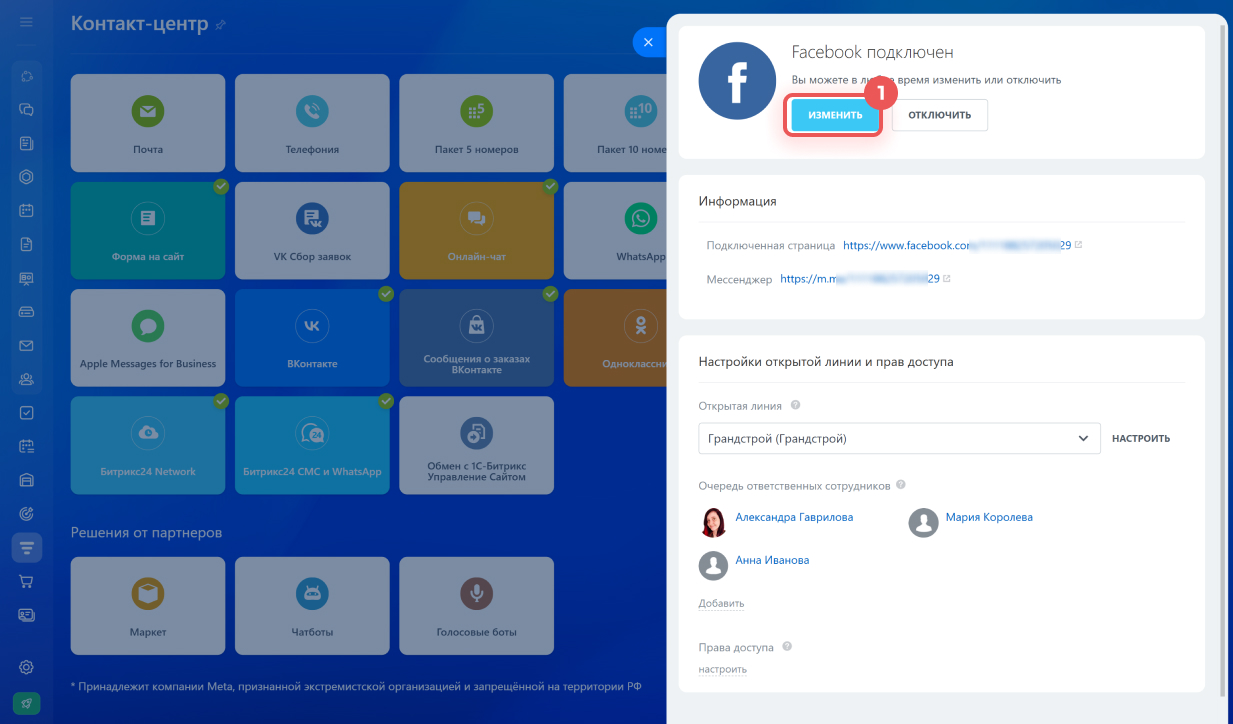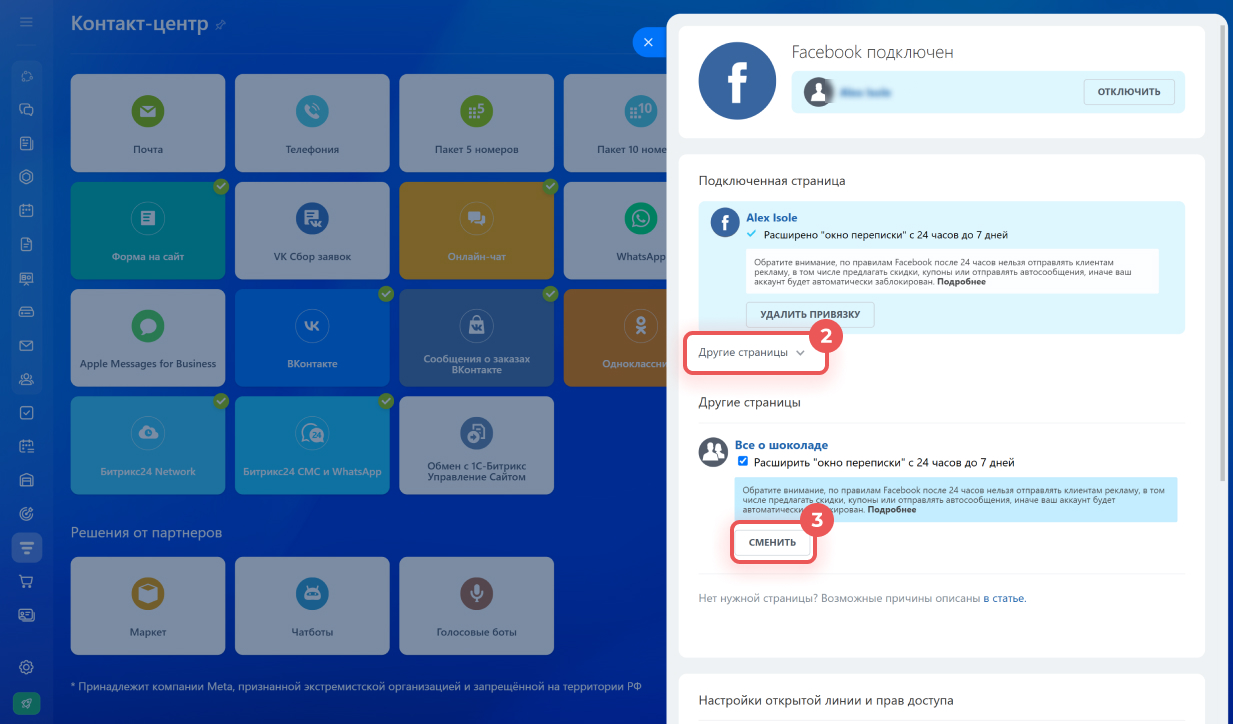К Битрикс24 можно подключить публичную страницу Facebook*. Когда клиент напишет в личные сообщения, в Битрикс24 появится чат. Вы сможете быстро обработать заявку без переключения между сервисами. Имя и фамилия клиента, история переписки сохранятся в CRM.
Как настроить публичную страницу перед подключением
Перед подключением привяжите публичную страницу Facebook* к бизнес-портфолио в Meta* Business Manager. Сделать это может ее администратор — пользователь с доступом к странице на уровне Facebook*. Также у него должен быть полный доступ к бизнес-портфолио.
Создать бизнес-портфолио в Meta* Business Manager
Выбрать бизнес-аккаунт
Как подключить публичную страницу Facebook* к Битрикс24
Подключить публичную страницу может администратор Битрикс24. Он также должен быть администратором страницы Facebook*.
Коробка: настройки сервера и модуля портала
1–3. Откройте CRM > Клиенты > Контакт-центр.
4. Выберите канал Facebook*: Сообщения.
5. Выберите или создайте открытую линию.
6. Нажмите Подключить.
Как создать и настроить открытую линию
Авторизуйтесь в Facebook* и настройте доступы.
1–2. Нажмите Авторизоваться и выберите аккаунт администратора нужной публичной страницы.
3–4. Выберите страницы, к которым у приложения Bitrix24 Open Channels будет доступ, и нажмите Продолжить.
5–6. Выберите компании, к которым у приложения Bitrix24 Open Channels будет доступ, и нажмите Продолжить.
7. Сохраните изменения.
8. Выберите страницу для подключения и поставьте галочку Расширить «окно переписки» с 24 часов до 7 дней. Это увеличит срок, в течение которого оператор сможет отвечать клиентам.
9. Нажмите Подключить.
Ошибки подключения Instagram* и Facebook*
Как добавить Facebook* в виджет на сайт
Вы можете добавить публичную страницу Facebook* в виджет на сайт вашей компании. Это поможет привлечь новых подписчиков и сделать общение удобным — в привычной для клиентов соцсети.
1–3. Перейдите в раздел СRM > Клиенты > Контакт-центр.
4–5. Нажмите Виджет на сайт, выберите виджет из списка или создайте новый.
6–7. Выберите Открытую линию, к которой подключено ваше сообщество, и отметьте галочкой канал Facebook*.
8. Нажмите Сохранить.
Виджет на сайт
Как работает чат с клиентом
Когда клиент напишет в личные сообщения на публичной странице в Facebook*, в Битрикс24 появится диалог. Если в CRM нет данных этого клиента, создастся карточка контакта. Ваши ответы придут клиенту в личные сообщения в Facebook*.
У переписки в Facebook* есть особенности.
- Если сообщение, отправленное из Битрикс24, длиннее 640 символов, Facebook* разделит его на части.
- Отправленные из Битрикс24 сообщения нельзя отредактировать.
- Если с момента подключения публичной страницы прошло больше 60 дней, для изменения настроек канала нужна повторная авторизация.
- После смены пароля в Facebook* аккаунт нужно заново подключить к Битрикс24.
Как решить проблему с доставкой сообщений в Битрикс24
Если сообщения с публичной страницы Facebook* не приходят в Битрикс24, настройте переадресацию в Meta* Business Suite.
1–3. На странице Meta* Business Suite откройте Настройки > Интеграции > Маршрутизация переписок.
Meta Buisness Suite
4. Выберите публичную страницу.
5–6. В разделе Маршрутизация по умолчанию нажмите Редактировать.
7. Выберите приложение Bitrix24 Open Channels из выпадающего списка.
8. Нажмите Сохранить.
Как отключить или сменить публичную страницу
Вы можете отключить или сменить подключенную публичную страницу в настройках канала Facebook*: Сообщения в Битрикс24. Диалоги, контакты и сделки останутся в Битрикс24 после отключения.
Отключить.
1–4. Перейдите в CRM > Клиенты > Контакт-центр > Facebook*: Сообщения.
5. Выберите открытую линию, к которой подключена страница.
6. Нажмите Отключить.
Публичная страница отключится автоматически, если вы:
- подключите страницу к другому Битрикс24,
- перестанете быть ее администратором,
- отключите аккаунт Facebook* в настройках канала в Битрикс24.
- В настройках канала Facebook*: Сообщения нажмите Изменить.
- Откройте вкладку Другие страницы.
- Выберите страницу и нажмите Сменить.
Коротко
- К Битрикс24 можно подключить публичную страницу Facebook*. Когда клиент напишет в личные сообщения на публичной странице, в Битрикс24 появится чат.
- Перед подключением привяжите публичную страницу Facebook* к бизнес-портфолио в Meta* Business Manager. Привязать страницу может администратор — пользователь с доступом к странице на уровне Facebook*. Также у него должен быть полный доступ к бизнес-портфолио.
- Подключить публичную страницу может администратор Битрикс24. Он также должен быть администратором страницы.
- Откройте CRM > Клиенты > Контакт-центр > Facebook*: Сообщения и выберите нужную открытую линию. Авторизуйтесь в Facebook*, дайте приложению Bitrix24 Open Channels доступ к нужным страницам и компаниям, нажмите Подключить.
- Вы можете добавить публичную страницу Facebook* в виджет на сайт вашей компании. Это поможет привлечь новых подписчиков и сделать общение удобным — в привычной для клиента соцсети.
- Если сообщения с публичной страницы не приходят в Битрикс24, настройте переадресацию сообщений в Meta* Business Suite.
- В настройках канала в Битрикс24 можно отключить или сменить публичную страницу.
- Страница отключится автоматически, если вы подключите ее в другом Битрикс24, перестанете быть ее администратором или отключите аккаунт Facebook*.
Рекомендуем прочитать:
- Как работать с чатами в Открытых линиях
- Контакт-центр
- Правила на отправку сообщений Facebook*, Instagram и Whatsapp
- Контакт-центр: Facebook* - Комментарии
* Деятельность Meta Platforms Inc. (Facebook, Instagram, WhatsApp) запрещена на территории Российской Федерации.